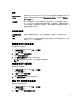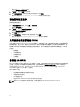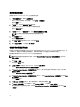Reference Guide
Table Of Contents
- 运行 Windows Storage Server 2012 的 Dell PowerVault Network Attached Storage (NAS) 系统 管理员指南
- 概览
- NAS 系统的初始配置
- 管理 NAS 系统
- 使用 NAS 系统
- 创建服务器消息块共享
- 修改消息块共享
- NFS Share(NFS 共享)
- Windows 2003 域控制器作为标识映射源
- Windows 2008 域控制器作为标识映射源
- 用户名映射服务器作为身份映射源
- Active Directory 轻型目录服务作为标识映射源
- 配置 AD LDS 用于 NFS 服务
- 安装 AD LDS 服务器角色
- 创建新的 AD LDS 实例
- 扩展 AD LDS 架构以支持 NFS 用户映射
- 设置 AD LDS 实例的默认实例名称
- 更新 Active Directory 架构
- 将用户和组帐户映射从基于 UNIX 的系统添加至基于 Windows 的系统
- 连接至可分辨名称或命名环境
- 添加用户帐户映射
- 添加组帐户映射
- 为 ADS LDS 命名空间对象授予相应的访问权限
- 配置映射源
- NFS 帐户映射问题的调试记录
- 重新启动 NFS 服务器
- 创建 NFS 共享
- 使用文件服务器资源管理器创建配额和文件屏蔽
- 创建新卷
- 管理卷
- 扩展卷
- 压缩卷
- 删除卷
- 重复数据删除
- 启用和配置共享文件夹的卷影副本
- 使用 Windows Server Backup 功能执行服务器备份
- 选择要备份的卷
- 选择存储位置
- NIC 组合

将显示添加命名空间以显示窗口。
3. 在范围下,请单击浏览并找到父域。
4. 单击显示命名空间,然后选择父域上的命名空间。单击确定。
将在 DFS 管理中的 \\parentdomain\rootname 的形式显示命名空间。
添加复制组至显示
要添加复制组至显示:
1. 在服务器管理器菜单栏,单击工具 → DFS 管理 。
将显示 DFS 管理窗口。
2. 在操作下,请单击添加复制组至显示。
将显示添加复制组至显示窗口。
3.
单击浏览并找到父域。
4. 单击显示复制组,然后选择父域上的复制组。单击确定。
将在 DFS 管理中以 \\parentdomain\rootname 形式显示复制组。
文件服务器资源管理器 (FSRM)
FSRM 是用于 Windows Storage Server 2012 的工具集合,可供管理员了解、控制和管理其系统上存储的数据的数
量和数据类型。通过 FSRM,管理员可以为文件夹、卷和活动屏蔽文件设置配额,并生成全面的存储报告。这
组高级工具不仅可以帮助管理员高效地监控现有存储资源,还可以帮助规划和实施未来的策略变更。FSRM 任
务包括:
• 配额管理
• 文件屏蔽管理
• 存储报告管理
• 分类管理
多路径 I/O (MPIO)
Microsoft 多路径 I/O (MPIO) 是由 Microsoft 提供的一个框架,可使存储供应商开发包含硬件特定信息的多路径解
决方案。它是优化与其存储阵列的连接所必须的。这些模块被称为设备特定模块 (DSM)。MPIO 与协议无关,
且可与 Windows Server 2008、Windows Server 2008 R2 和 Windows Server 2012 中的光纤信道、Internet SCSI
(iSCSI)
和串行连接 SCSI (SAS) 接口一起使用。
MPIO 提供以下功能:
• 通过故障转移群集的应用程序高可用性
• 存储阵列的高可用性
• SAS 磁盘兼容性
• 通过 Windows PowerShell cmdlet 执行 MPIO 任务的能力
注: 要与 Microsoft 提供的 DSM 结合使用,存储必须是符合 SCSI Primary Commands-3 (SPC-3)。
12